Полное исправление: Opencl.dll Проблемы в Windows 10, 8.1, 7
Хотя Windows 10 становится самой популярной Windows на рынке, в ней по-прежнему есть ошибки. Говоря об ошибках, пользователи сообщали о проблемах с opencl.dll в Windows 10, и сегодня мы попытаемся это исправить.
Opencl.dll является важным файлом, и если этот файл отсутствует, вы можете столкнуться с различными проблемами. Говоря о проблемах, вот некоторые проблемы, о которых сообщают пользователи:
- Opencl.dll отсутствует Windows 10, 8, 7 — По мнению пользователей, эта проблема может появиться в любой версии Windows, но вы должны быть в состоянии решить проблему с помощью одного из наших решений.
- Поврежден Opencl.dll — Иногда этот файл может быть поврежден, но вы можете решить проблему, просто используя ISO-файл Windows 10 и команду DISM.
- Opencl.dll отсутствует на вашем компьютере — если этот файл отсутствует на вашем компьютере, вы не сможете запускать определенные приложения, но вы всегда можете скопировать файл с другого компьютера.
- Opencl.dll отсутствует AMD — По словам пользователей, эта проблема может возникнуть из-за драйверов вашей видеокарты, и для решения этой проблемы вам просто нужно обновить драйверы до последней версии.
- Opencl.dll не может быть найден — иногда необходимые файлы не могут быть найдены, но вы сможете решить проблему, просто установив последние обновления Windows.
Как исправить системные ошибки, вызванные отсутствием opencl.dll

Opencl.dll — одна из библиотек DLL, используемых в программах, использующих технологии OpenCL (Open Computing Language) для просчета графики или других операций с использованием GPU (видеокарты). Технология поддерживается NVIDIA, Intel и AMD.

Скачивать этот файл отдельно со стороннего сайта и пробовать его зарегистрировать в Windows вручную можно, но не является лучшим методом. В случае видеокарт AMD ранее был доступен отдельный OpenCL Driver, но сегодня для систем Windows 10, 8.1 или Windows 7 он не актуален.
Файл opencl.dll присутствует в комплекте драйверов для всех современных дискретных и интегрированных видеокарт: NVIDIA GeForce, AMD Radeon и Intel HD Graphics. Поэтому лучшее и наиболее часто работающее решение — установка этих драйверов:
- Внимание: «обновление» драйвера кнопкой «Обновить» в диспетчере устройств — это не то, что требуется: так мы получим не все файлы и более того, этот метод иногда и вовсе не производит обновления.
- Если вы, еще до того, как нашли это руководство откуда-то скачали и поместили вручную файлы opencl.dll в папки C:WindowsSystem32 и C:WindowsSysWOW64, лучше их оттуда убрать, они могут помешать следующим шагам.
- Скачайте последний драйвер для вашей видеокарты с официального сайта NVIDIA, AMD или Intel. Внимание: если у вас есть и интегрированная и дискретная видеокарта, например, AMD и Intel, загрузите оба драйвера. Особенно это важно для драйверов AMD, без сопутствующей установки драйвера от Intel (при наличии и этого GPU), ошибки amdrsserv.exe могут продолжать появляться.
- Будет полезным (но обычно не обязательно), если перед запуском установщиков вы удалите текущие драйверы: для некоторых это возможно сделать в Панель управления — Программы и компоненты, для некоторых — с помощью бесплатной утилиты Display Driver Uninstaller (DDU).
- Установите загруженный драйвер или драйверы (при наличии нескольких GPU). В случае если установщик в параметрах предлагает выполнить «чистую установку» (например, NVIDIA), выполните именно её.
- На всякий случай перезагрузите компьютер.
После выполнения указанных действий файлы opencl.dll должны автоматически оказаться в папке C:WindowsSystem32, а в Windows x64 — еще и в C:WindowsSysWOW64, а ошибки «Не удается продолжить выполнение кода, поскольку система не обнаружила opencl.dll», «Системная ошибка amdrsserv.exe» (напрямую связанная с драйверами AMD, которые при появлении этой ошибки следует переустановить вручную) и подобные не должны вас больше побеспокоить.
Драйвер видеокарты
Нужно удалить драйвера видеокарты и установить последнюю версию скачав с сайта производителя видеокарты. Воспользуйтесь руководством, как полностью удалить драйвера видеокарты Nvidia, AMD, Intel. После удаления драйвера, зайдите на сайт производителя, скачайте последнюю версию.
Не скачивайте файл Opencl.dll со сторонних источников. Вы его можете взять на втором компьютере или ноутбуке, это будет безопаснее. Можете попросить, чтобы друг скинул, при условии, что у него компьютер в безопасном состоянии и вы в этом уверены. Файл Opencl.dll находится по двум путям:
Решение 3 – Скопируйте отсутствующий файл
По словам пользователей, один из способов решения проблемы Opencl.dll – скопировать отсутствующий файл вручную. Для этого обычно лучше скопировать файл вручную с другого компьютера.
Чтобы устранить проблему, просто скопируйте файл в каталог C: WindowsSystem32 . Если вы используете 64-разрядную версию Windows, вам также необходимо скопировать отсутствующий файл в каталог C: WindowsSysWOW64 .
Прежде чем копировать эти файлы, обязательно создайте резервную копию оригинальных файлов на всякий случай. После того, как вы перезапишите исходные файлы, вам нужно будет зарегистрировать новые файлы. Чтобы сделать это, просто сделайте следующее:

- Нажмите Windows Key + X , чтобы открыть меню Win + X. Теперь выберите Командная строка (Администратор) или PowerShell (Администратор) .
- Теперь введите команду regsvr32 opencl.dll и нажмите Enter .
После этого проблема с файлом DLL должна быть решена.
Несколько пользователей сообщили, что вы можете скопировать файл из другого каталога на вашем компьютере. По словам пользователей, файл находится в каталоге драйверов Nvidia, и вам просто нужно скопировать его, выполнив следующие действия:
- Перейдите в каталог C: Program FilesNVIDIA CorporationOpenCL . Найдите OpenCL64.dll , щелкните его правой кнопкой мыши и выберите в меню Копировать .
- Перейдите в каталог C: WINDOWSSystem32 и вставьте туда файл. Обязательно измените его имя с OpenCL64.dll на OpenCL.dll .
После этого проблема должна быть решена, и все снова начнет работать.
- ЧИТАЙТЕ ТАКЖЕ: как исправить ошибки DLL в Windows 10, 8, 8.1
Эта ошибка обычно вызвана проблемами, связанными с драйверами.
Вот несколько способов исправить ошибку Opencl.dll:
Обновление программного обеспечения, дающего эту ошибку
Вы видите эту ошибку при попытке запустить определенную программу в Windows. Если да, попробуйте удалить, а затем переустановить это программное обеспечение, чтобы устранить эту проблему.
Обновление драйверов устройств
Обновление драйверов устройств должно устранить эту проблему. Особенно, если на вашем компьютере установлена графическая карта Nvidia.
Вы можете сделать это, перейдя на сайт производителя вашего компьютера и загрузив драйверы оттуда. Просто выберите номер вашего компьютера и правильную версию Windows. Вы также можете использовать DriverDoc для загрузки и установки драйверов для вас, если вам нужна помощь.
Проблема сохраняется, несмотря на обновление драйверов
Если проблема сохраняется даже после обновления драйверов, есть вероятность, что эти ошибки были вызваны автоматическими обновлениями драйверов в Windows 10. Вы можете проверить, действительно ли это происходит, запустив Windows 10 в безопасном режиме.
Если Windows запускается нормально, вам следует удалить драйвер, например. аудио Видео. После этого перезагрузите компьютер и проверьте, не устранена ли эта проблема. Если да, то отключите это обновление с обновления Windows 10, используя программное обеспечение в этой ссылке.
Также, если у вас остались вопросы по теме «Ошибка Opencl.dll в Windows 10 » то, пишите их нам в форму комментариев на сайте. Перед написание обязательно укажите операционную систему и характеристики вашего устройства.
Если эта статья была полезной для вас то обязательно поделитесь ссылкой на нее в свои аккаунты в социальных сетях Twitter, Facebook, Google+, Одноклассники или, например, ВКонтакте. Это очень поможет нашему сообществу.
С последними событиями в мире крипто индустрии, все больше людей влезают в тему майнинга и все больше вопросов задается, так вследствие очень много ошибок, которые не многие знают, как решить.
И вот одна из этих ошибок выскакивает при запуске NiceHash Miner или Clreleasedevice .
«Запуск программы невозможен, так как на компьютере отсутствует OpenCL.dll»
OpenCL – это особенная технология, позволяющая выполнить один процесс, используя в один промежуток времени процессор и видеокарту.
Исправьте ошибки opencl.dll
Информация о файле
| Основная информация | |
|---|---|
| Имя файла | opencl.dll |
| Расширение файла | DLL |
| Описание | OpenCL Client DLL |
| Программного обеспечения | |
|---|---|
| программа | Khronos OpenCL ICD |
| автор | Khronos Group |
| подробности | |
|---|---|
| MIME тип | application/octet-stream |
| Тип файла | Dynamic link library |
| система | Unknown (0) |
| Авторские права | Copyright © The Khronos Group Inc 2011 |
| Набор символов | Windows, Latin1 |
| Языковая треска | English (U.S.) |
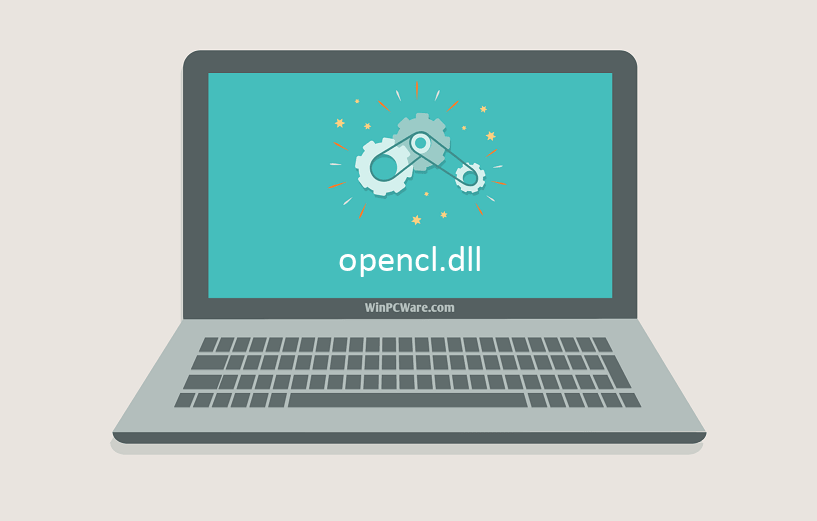
Исправление 1: установить файл OpenCL.dll
Если OpenCL.dll отсутствует или не найден на вашем компьютере, вы можете исправить проблему, восстановив отсутствующий файл на вашем компьютере. Для этого используйте DLL-files.com Client.
DLL-files.com Client исправит вашу ошибку DLL в один клик. Вам не нужно знать, какая система работает на вашем компьютере, и вам не нужно беспокоиться о загрузке неправильного файла. DLL-files.com обрабатывает все это для вас.
- Скачать и установите клиент DLL-files.com.
- Запустите приложение.
- Тип OpenCL.dll в поле поиска и нажмите Поиск файла DLL.
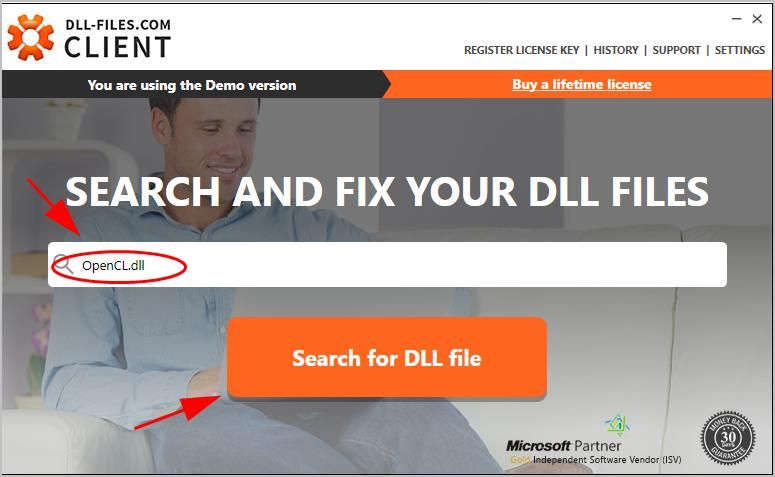
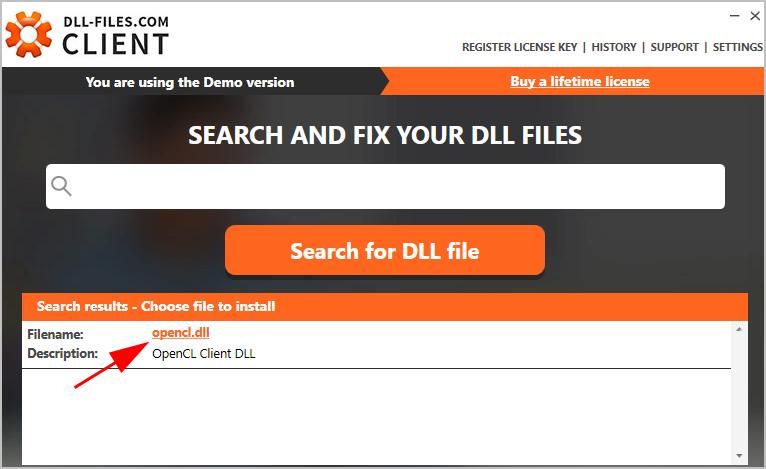
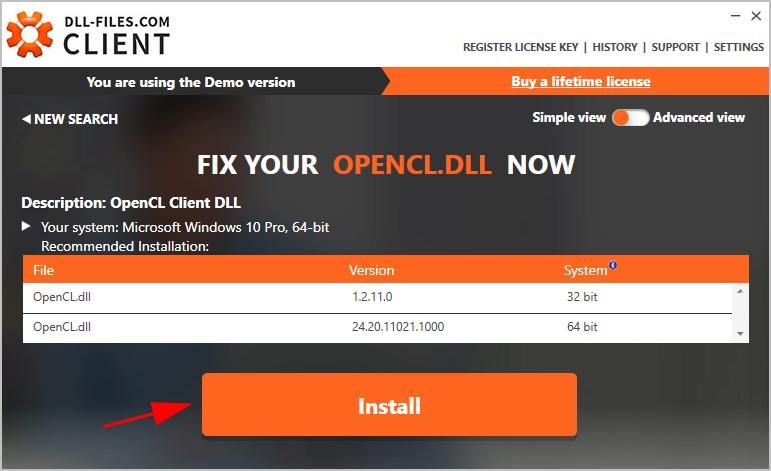
После установки проверьте, исправлена ли проблема, связанная с отсутствием OpenCL.dll.
Если эти шаги не принесут результата: скачайте и замените файл opencl.dll (внимание: для опытных пользователей)
Если ни один из предыдущих трех шагов по устранению неполадок не разрешил проблему, можно попробовать более агрессивный подход (примечание: не рекомендуется пользователям ПК начального уровня), загрузив и заменив соответствующую версию файла opencl.dll. Мы храним полную базу данных файлов opencl.dll со 100%-ной гарантией отсутствия вредоносного программного обеспечения для любой применимой версии Microsoft Office Access 2010 . Чтобы загрузить и правильно заменить файл, выполните следующие действия:
- Найдите версию операционной системы Windows в нижеприведенном списке «Загрузить файлы opencl.dll».
- Нажмите соответствующую кнопку «Скачать», чтобы скачать версию файла Windows.
- Скопируйте этот файл в соответствующее расположение папки Microsoft Office Access 2010:
Windows 10: C:WindowsSystem32DriverStoreFileRepositoryrdvgwddmdx11.inf_amd64_33f36fa73cb53973
Windows 10: C:WindowsTemp527D94AF-D053-4381-B105-0D815D53791Eamd64_rdvgwddmdx11.inf_31bf3856ad364e35_10.0.16299.785_none_e0ab184a35bf4b00
Windows 10: C:WindowsWinSxSamd64_rdvgwddmdx11.inf_31bf3856ad364e35_10.0.16299.785_none_e0ab184a35bf4b00
Windows 10: C:Program FilesWondershareWondershare Filmora
Windows 10: C:Program Files (x86)Lazesoft Recover My Passwordwinpedatalazesoftapp
Показать на 11 каталогов больше +
Windows 10: C:Program FilesCorelCorelDRAW Graphics Suite 2019Programs64
Windows 10: C:Program Files (x86)Lazesoft Recover My Passwordwinpedatax64lazesoftapp
Windows 10: C:Program FilesCorelCorel VideoStudio 2019
Windows 10: C:Program Files (x86)RAR Password Unlocker
Windows 10: C:Program Files (x86)Lazesoft Recovery Suitewinpedatalazesoftapp
Windows 10: C:Program Files (x86)AnvsoftAny Video Converter
Windows 10: C:Program Files (x86)Lazesoft Recovery Suitewinpedatax64lazesoftapp
Windows 10: C:WindowsSystem32DriverStoreFileRepositoryrdvgwddmdx11.inf_x86_0ca28df71678acdd
Windows 10: C:Program FilesQuarkQuarkXPress 2019
Windows 10: C:Program FilesVEGASVEGAS Pro 16.0FileIO Plug-Insmxhevcplug
Windows 10: C:Program FilesVEGASVEGAS Pro 16.0FileIO Plug-Insso4compoundplug
Если этот последний шаг оказался безрезультативным и ошибка по-прежнему не устранена, единственно возможным вариантом остается выполнение чистой установки Windows 10.
СОВЕТ ОТ СПЕЦИАЛИСТА: Мы должны подчеркнуть, что переустановка Windows является достаточно длительной и сложной задачей для решения проблем, связанных с opencl.dll. Во избежание потери данных следует убедиться, что перед началом процесса вы создали резервные копии всех важных документов, изображений, установщиков программного обеспечения и других персональных данных. Если вы в настоящее время не создаете резервных копий своих данных, вам необходимо сделать это немедленно.












